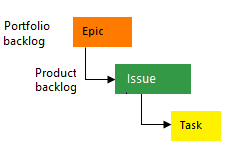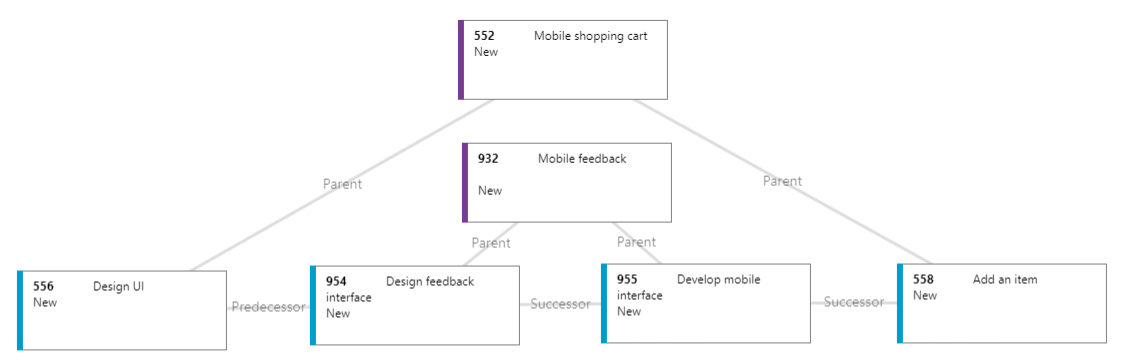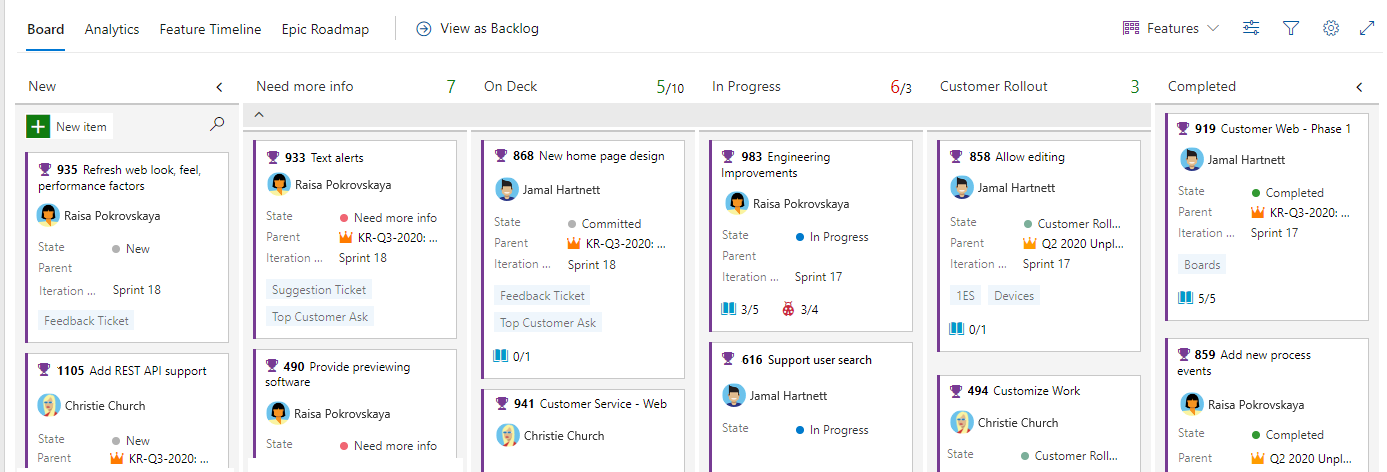Управление требованиями гибкой разработки
Azure DevOps Services | Azure DevOps Server 2022 — Azure DevOps Server 2019
В этой статье вы узнаете о ключевых понятиях и задачах, связанных с управлением требованиями к проекту с помощью средств и функций Agile в Azure DevOps.
Совет
Управление требованиями — это непрерывный процесс на протяжении жизненного цикла проекта, охватывающий процессы документирования, анализа, приоритетирования, отслеживания и совместной работы с заинтересованными лицами для согласования работы. Единственное требование соответствует возможности, которая должна соответствовать результату проекта — продукту, службе, архитектуре, производительности.
Определение требований
Используйте рабочие элементы для фиксации требований. Каждый рабочий элемент имеет тип, который зависит от выбранного процесса. Можно также создать пользовательский тип рабочего элемента.
Примечание.
Требования указывают ожидания пользователей для программного продукта. В Azure Boards требования определяются рабочими элементами, которые отображаются в журнале задач продукта. В зависимости от процесса, выбранного для проекта, требования соответствуют типам рабочих элементов "История пользователя" (Agile), элемент невыполненной работы продукта (Scrum), "Проблема" (базовый) или "Требование" (CMMI). Они также относятся к категории "Требования", которая определяет типы рабочих элементов, отображаемые в бэклоге продукта.
Типы рабочих элементов
Рабочие элементы позволяют записывать различные сведения и рабочие процессы. Каждый рабочий элемент имеет тип, который зависит от выбранного процесса. Эти типы рабочих элементов по умолчанию можно использовать для требований и дефектов:
- Agile: Пользовательская история и баг
- Базовый: Проблема и ошибка
- Scrum: Элемент бэклога продукта и ошибка
- CMMI: требование и ошибка
Вы можете настроить каждый процесс для проекта Azure DevOps. Вы также можете решить, как отслеживать ошибки для каждой команды.
Типы рабочих элементов по умолчанию
На следующем рисунке показана иерархия для рабочего элемента невыполненной работы процесса Agile:

- Истории пользователей и задачи используются для отслеживания работы.
- Баги используются для отслеживания дефектов в коде.
- Эпические и функциональные возможности используются для группирования работы в более крупных сценариях.
Каждая команда может настроить управление элементами работы с ошибками на том же уровне, что и элементами работы с историями пользователя или задачами. Используйте параметр "Работа с ошибками". Дополнительные сведения об использовании этих типов рабочих элементов см. в разделе "Гибкий процесс".
Настройка типов рабочих элементов
Вы можете настроить следующие аспекты типов рабочих элементов:
- Добавление настраиваемых полей и состояний рабочего процесса
- Добавление настраиваемых правил, поддерживающих бизнес-процессы
- Добавьте настраиваемые портфельные бэклоги и настраивайте бэклоги и доски.
- Добавление пользовательских элементов управления в формы рабочих элементов для получения расширенных функциональных возможностей
Добавьте рабочие элементы в бэклог продукта или на доску
Чтобы записать требования, начните с добавления заголовка в бэклог продукта. При необходимости можно добавить дополнительные сведения.
Фиксируйте требования в бэклоге продукта
Добавление заголовка в реестр требований продукта помогает быстро фиксировать и упорядочивать требования, а также позволяет расставлять приоритеты и уточнять их со временем.

Поля рабочих элементов
Каждый рабочий элемент отслеживает данные в полях, записывает изменения в поле "История" и комментарии в разделе "Обсуждение".
Используйте рабочие элементы, чтобы:
- Добавление сведений, обновление состояния, назначение участникам группы, связывание рабочих элементов и присоединение файлов
- Назначьте работу в таймбокс или спринт
- Быстрое заполнение полей с помощью шаблонов
- Участие в доступном для запросов потоке обсуждения
- Установите приоритеты и упорядочите рабочие элементы
Разделы разработки и развертывания поддерживают сквозную прослеживаемость.
- Создайте новую ветку или запрос на слияние из рабочего элемента
- Завершите запрос на вытягивание
- Выполните сжатое слияние
- Создание ветви для нескольких рабочих элементов
- Связывание рабочего элемента с существующими объектами разработки и сборки
- Просмотр этапов выпуска, связанных с рабочим элементом в режиме реального времени
- Просмотр состояния выпусков, ассоциированных с коммитами в потоках сборки и выпуска
Требования к импорту и обновлению с помощью Excel
Для импорта и обновления требований можно использовать файл .csv или электронную таблицу Excel. Эти средства позволяют работать с неструктурированным списком или деревом рабочих элементов. Например, вы можете определить в Excel дерево эпиков, функциональностей и пользовательских историй, а затем импортировать их в Azure DevOps.
Требования к импорту из Excel

Функциональные и нефункциональные требования
Рабочие элементы помогают отслеживать все необходимые вам или вашей команде действия. Для функциональных и нефункциональных требований можно использовать один и тот же тип рабочего элемента:
- функциональные требования. Описание того, что должен делать ваш продукт или служба.
- нефункциональные требования. Описание работы продукта или службы.
Классифицируйте требования с помощью следующих элементов:
- Теги
- Поле "Бизнес-значение"
- Пользовательские поля
Поддержание спецификаций требований
Некоторые требования требуют дополнительных сведений, чем то, что можно поместить в рабочий элемент. Используйте Azure DevOps для хранения требований и управления ими в репозитории Azure Repos или вики-сайте проекта.
Вы можете связать или присоединить спецификации к вашим требованиям.
Анализ и приоритет требований
Используйте средства Azure Boards для определения приоритетов и уточнения невыполненной работы, обеспечивая четкое и четкое определение ваших требований:
- Бэклог продукта: Перетаскивайте рабочие элементы, чтобы изменить их порядок по приоритету. Измените несколько рабочих элементов одновременно, чтобы изменить назначения или обновить поля.
- Результаты запросов, режим триаж: обзор и быстрое обновление рабочих элементов и добавление сведений.
Группирование и упорядочение требований
Используйте Azure Boards для группировки требований по функциям или бизнес-целям. Используйте типы рабочих элементов портфеля, реестры портфеля и доски задач, а также инструмент сопоставления для связывания требований с более высокоуровневыми рабочими элементами.
Теги рабочих элементов также можно использовать для группирования требований к группам различными способами.
Эпики, фичи и бэклоги портфеля
Используйте родительско-дочерние связи, чтобы создать иерархию требований, функций и эпиков. Связи между родительскими и дочерними элементами полезны для организаций с несколькими командами, которые хотят узнать, как их работа способствует общим целям и использовать инструменты планирования портфеля.
С помощью иерархии можно управлять набором функций, над которыми работают разные команды. Вы также можете просмотреть сводки оценок, хода выполнения и т. д. в продуктовых бэклогах.
Группировать истории пользователей в разделе "Функции" с помощью сопоставления

Использование тегов для группирования рабочих элементов
Теги рабочих элементов — это метки, которые участники команды могут добавлять в рабочие элементы. Вы можете отфильтровать невыполненные задачи и доски по этим тегам, чтобы просмотреть только соответствующие рабочие элементы. Теги также можно использовать в запросах. Например, можно отфильтровать доску, чтобы просмотреть только карточки с тегом веб.
Фильтруйте бэклоги и доски по тегам

Использование Kanban или Scrum
Azure Boards поддерживает два основных метода Agile: Kanban и Scrum. Вы также можете использовать гибридный подход, например Scrumban, который объединяет элементы обоих методов.
Используйте Kanban
Используйте доску Kanban для визуализации ваших рабочих элементов в бэклоге продукта или портфеля. На доске показаны рабочие элементы, принадлежащие вашей команде, в зависимости от выбранной области и пути итерации.
Вы можете настроить доску в соответствии с вашими методами Kanban. Например, можно определить столбцы и коридоры, задать ограничения WIP и указать определение готовности. Рабочий элемент можно перетащить в другой столбец, чтобы обновить его состояние по мере перемещения по этапам рабочего процесса.
Пример доски

Использование Scrum
Используйте список задач спринта и доску задач для просмотра рабочих элементов, запланированных командой для конкретного спринта. Назначьте рабочие элементы спринту, перетаскивая их из журнала требований. Затем просмотрите их в отдельном списке задач спринта.
Пример бэклога для спринта
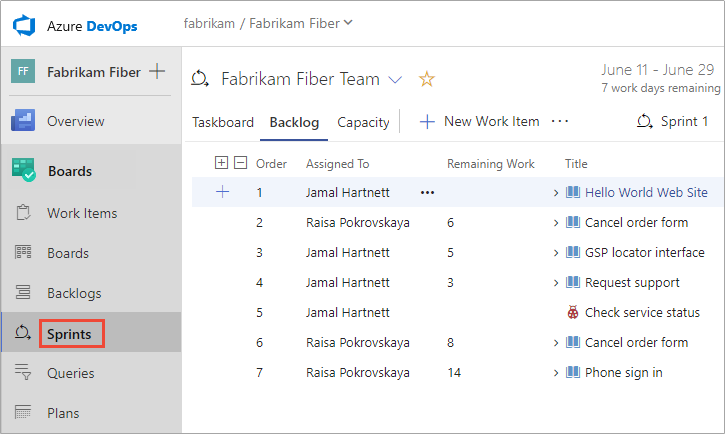
Дополнительные сведения см. в разделе План и отслеживание работы.
Диаграмма снижения остатка задач в спринте
Диаграмма сгорания спринта предоставляет ежедневные обновления о ходе выполнения спринта, показывая текущее состояние работы, как показано на следующем рисунке.
Пример диаграммы сгорания спринта
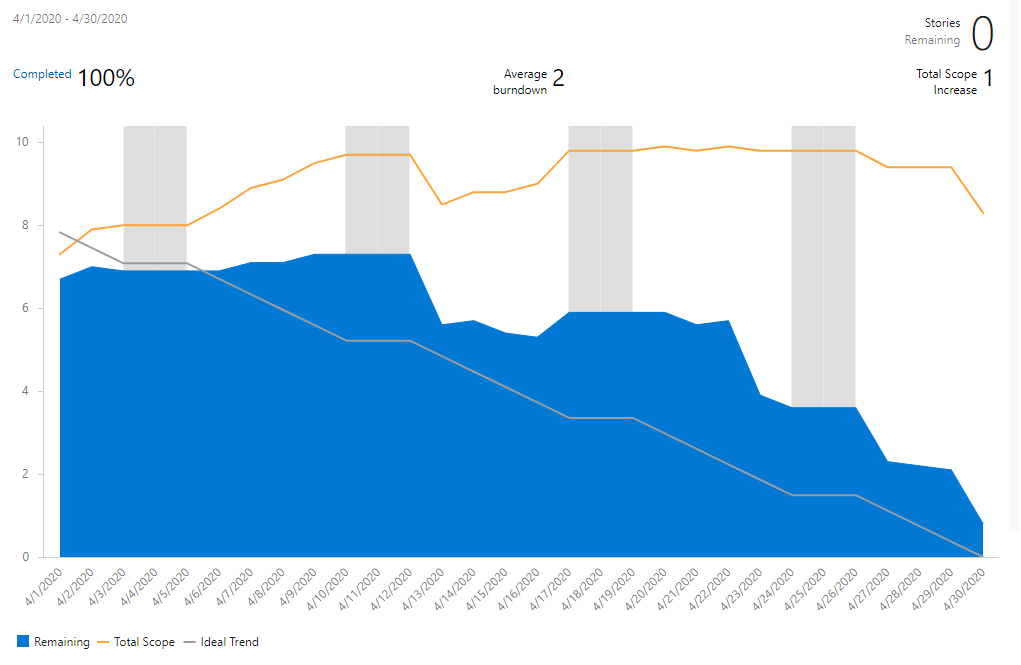
Управление зависимостями
В Microsoft Project вы управляете зависимостями задач, связывая их. В Azure Boards свяжите рабочие элементы с помощью типа ссылки "Предшественник или преемник". Просмотр связей с помощью расширения Work Item Visualization Marketplace. На следующем рисунке показаны связи между несколькими рабочими элементами.
Чтобы просмотреть полное изображение, щелкните изображение, чтобы развернуть его.
![]() Выберите значок закрытия, чтобы закрыть.
Выберите значок закрытия, чтобы закрыть.
Минимальный жизнеспособный продукт и управление критическими путями
Azure Boards не имеет встроенного способа показать критический путь, так как методы Agile предпочитают минимальный жизнеспособный продукт (MVP) для управления критическими путями (CPM). С помощью MVP вы найдете самый короткий и наиболее зависимый путь, ранжируя эпики, фичи, истории и задачи по степени важности.
Планирование вех
Вы можете использовать производительность команды и прогнозирование для планирования, когда вы можете завершить свою работу.
Скорость команды
Работа со спринтами помогает лучше понимать скорость вашей команды. Скорость показывает, сколько работ ваша команда может завершить в спринте на основе числа или размера завершенных рабочих элементов.
Пример диаграммы скорости команды
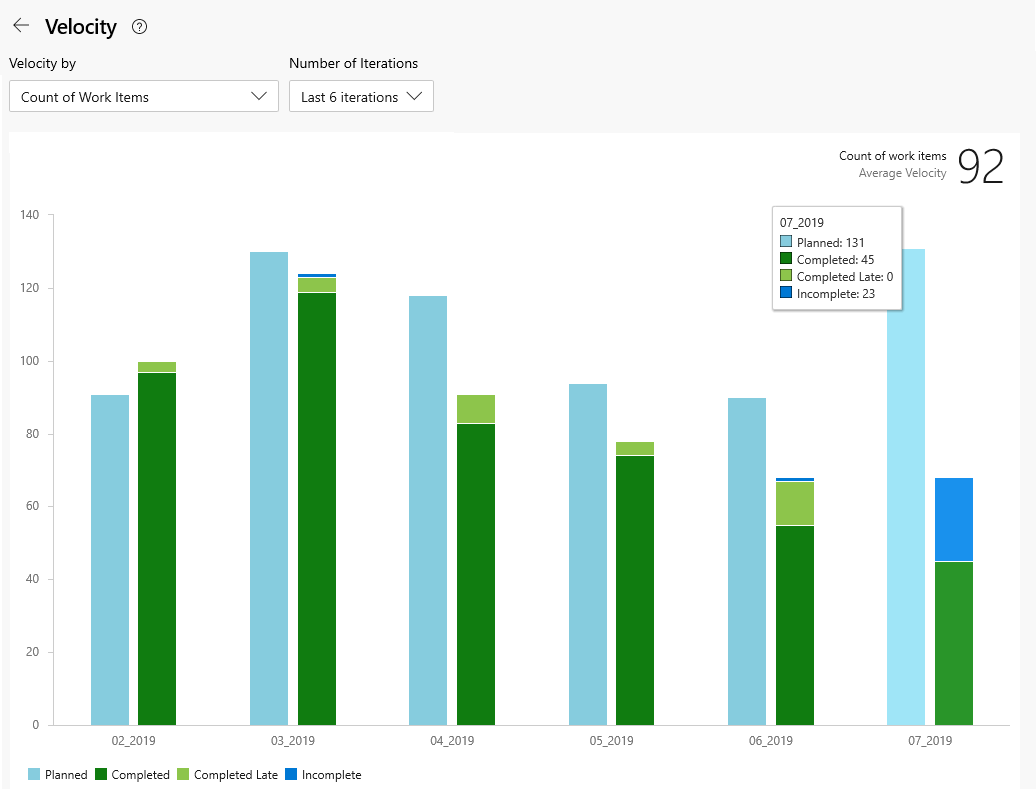
Требования к прогнозу
Используйте средство прогнозирования для оценки точек истории, усилий или размера для каждого требования.
Вы также можете задать скорость команды на основе ваших оценок. Например, если вы говорите, что ваша команда может выполнять 12 стори-поинтов на спринт, инструмент прогнозирования показывает, какие требования и функции вы можете завершить в следующих шести спринтах. Средство планирования можно использовать для назначения требований прогнозируемым спринтам.
Пример прогноза невыполненных требований

Используйте расширение Marketplace для интеграции требований планирования с инструментами Microsoft Project.
Знаки вех
Маркеры вехи не используются в отслеживании работы с Azure Boards, за исключением планов доставки. Планы доставки предоставляют представление календаря и позволяют определить маркер вехи.
Чтобы пометить рабочий элемент как веху, можно использовать один или несколько следующих параметров:
- Добавьте слово Веха в начало или в конец заголовка рабочего элемента
- Добавить тег рабочего элемента с меткой Веха
- Добавьте настраиваемое поле с меткой Milestone и заполните его списком выбора из вех.
- Свяжите рабочие элементы, используя тип ссылки Предшественник/Преемник или Связанный с вехой в рабочем элементе.
- Назначьте рабочий элемент вехи для спринта, предназначенного для завершения.
Назначение требований к таймбоксам
Вы можете быстро назначить рабочие элементы спринту с помощью перетаскивания из продуктового бэклога на спринт, указанный в панели планирования.
Пример назначения требований к спринтам
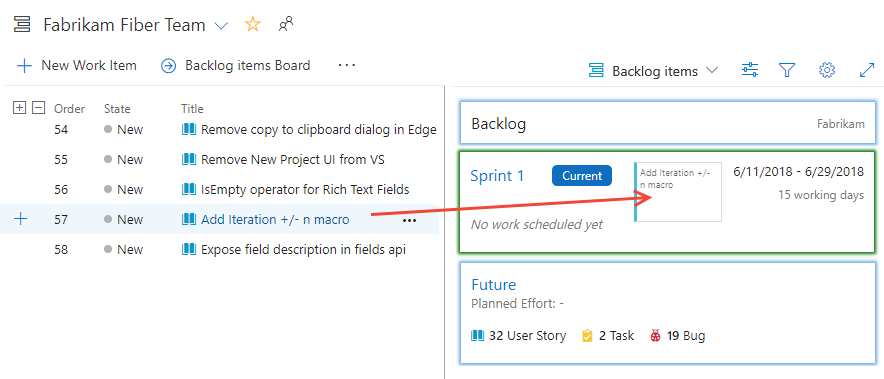
Мониторинг и отчет о ходе выполнения
Чтобы просмотреть ход выполнения и конечные результаты, можно использовать следующие средства:
- Доска функций: отображает состояние каждой функции и ее задач
- Бэклог функций: отображает сводные столбцы для функций и их дочерних элементов работы.
- Планы доставки. Предоставляет временное представление функций и их зависимостей в разных командах
Панель функций
Вы также можете использовать доску функций для отслеживания хода выполнения и обеспечения непрерывной доставки ценности. На следующем рисунке показан пример настраиваемой доски функций с добавленными столбцами для различных этапов разработки функций, таких как "Нужна дополнительная информация", "Спецификация завершена", "Выполняется" и "Развертывание клиента". Эти столбцы отражают естественный поток признаков от предложения к производству.
Пример доски функций с настраиваемыми столбцами
Чтобы просмотреть полное изображение, щелкните изображение, чтобы развернуть его.
![]() Выберите значок закрытия, чтобы закрыть.
Выберите значок закрытия, чтобы закрыть.
Роллап
Бэклог функций предлагает быстрый и наглядный способ отслеживания хода выполнения. Вы можете добавить столбец индикатора прогресса сводки, чтобы увидеть процент завершения элементов работ каждой функции. На следующем рисунке показано, как столбец показывает ход выполнения различных функций.
Пример реестра требований, показывающий индикаторы прогресса

Планы доставки и многочисленные результаты командной работы
Если вы хотите просмотреть функции, предоставляемые несколькими командами по временной шкале, можно настроить план доставки. План доставки — это интерактивная доска, показывающая календарный вид историй и функций, которые различные команды планируют доставить.
Пример плана доставки с несколькими командами

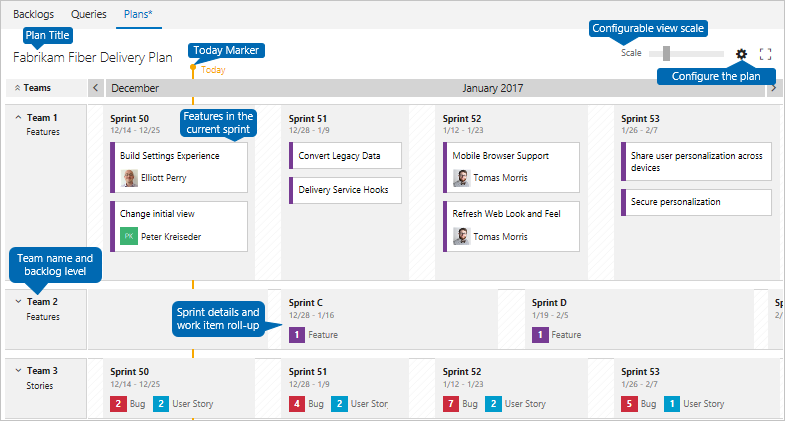
Получение уведомлений об изменениях
Azure DevOps предоставляет надежную систему оповещений, где участники проекта могут настраивать оповещения для себя, команды или проекта. При изменении рабочих элементов, проверок кода, файлов системы управления версиями и сборок можно получать Уведомления по электронной почте.